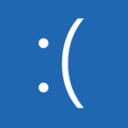Jak zmienić domyślne urządzenie audio w systemie Windows 10?
W systemie Windows 10 istnieje wiele opcji, których można użyć do zmiany dźwięków dla różnych zdarzeń systemowych, konfiguracji urządzeń wyjściowych i wejściowych i nie tylko. Począwszy od systemu Windows 10, firma Microsoft dodała możliwość zmiany wyjściowego urządzenia audio za pomocą aplikacji Ustawienia.
Reklama
Windows 10 pozwala wybrać, które wyjściowe urządzenie audio używać domyślnie w systemie operacyjnym. Współczesne komputery PC, laptopy i tablety mogą korzystać z klasycznych głośników, słuchawek Bluetooth i wielu innych urządzeń audio, które można podłączyć jednocześnie.
Domyślnym urządzeniem wyjściowym audio jest urządzenie, którego system Windows 10 używa do odtwarzania dźwięku. Inne urządzenie można ustawić na wyciszenie lub odtwarzanie tego samego strumienia audio. Uwaga: niektóre aplikacje innych firm mogą wykorzystywać inne urządzenia ze specjalnymi opcjami w swoich ustawieniach i zastępować preferencje systemowe.
Istnieje kilka sposobów wyboru domyślnego urządzenia audio w systemie Windows 10. Przyjrzyjmy się im.
Zmień domyślne urządzenie audio w systemie Windows 10
- otwarty Ustawienia.
- Przejdź do System - Dźwięk.
- Po prawej stronie wybierz żądane urządzenie z listy rozwijanej Wybierz swoje urządzenie wyjściowe.
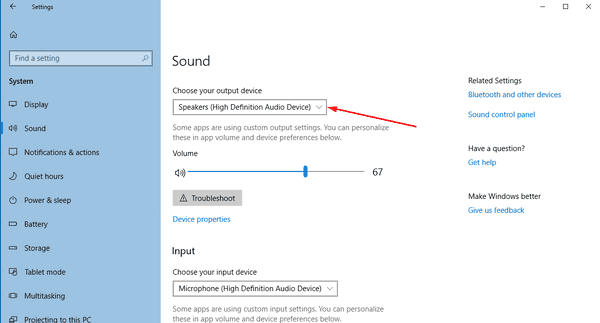
- Może być konieczne ponowne uruchomienie niektórych aplikacji, takich jak odtwarzacze audio, aby odczytały wprowadzone zmiany.
Skończyłeś.
Ustaw domyślne urządzenie audio za pomocą menu wysuwanego Dźwięk
Kolejną nową opcją, począwszy od rocznicowej aktualizacji systemu Windows 10, jest możliwość wyboru domyślnego urządzenia audio bezpośrednio z menu wysuwanego głośności dźwięku. Oto jak.
Aby zmienić domyślne urządzenie audio, wykonaj następujące czynności.
- Kliknij ikonę głośności dźwięku w zasobniku systemowym.
- Kliknij strzałkę w górę na pasku dźwiękowym.
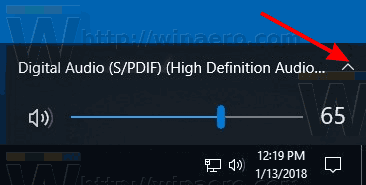
- Wybierz żądane urządzenie audio z listy.
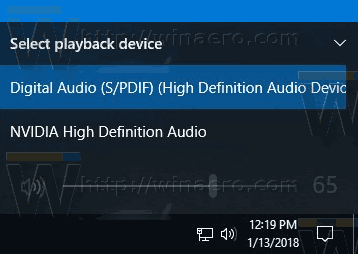
- W razie potrzeby uruchom ponownie aplikacje audio.
Ustaw domyślne urządzenie audio za pomocą klasycznego apletu Dźwięk
ten klasyczny aplet dźwiękowy może służyć do ustawienia domyślnego urządzenia audio. W chwili pisania tego tekstu jest dostępny zarówno z zasobnika systemowego, jak i Panelu sterowania. Oto jak można to zrobić.
- Kliknij prawym przyciskiem myszy ikonę dźwięku na końcu paska zadań.
- Wybierz Dźwięki z menu kontekstowego.

- Spowoduje to otwarcie karty Dźwięki klasycznego apletu.

- Wybierz żądane urządzenie z listy i kliknij Ustaw domyślne przycisk.
Wskazówka: okno dialogowe Dźwięk można otworzyć szybciej, używając jednego z następujących poleceń:
mmsys.cpl
Lub
rundll32.exe shell32.dll, Control_RunDLL mmsys.cpl,, 0
Powyższe polecenie to polecenie Rundll32. Aplikacja RunDll32 umożliwia bezpośrednie uruchamianie klasycznych apletów Panelu sterowania. Zobacz pełna lista takich poleceń dostępne w systemie Windows 10.
Uwaga: klasyczny aplet Dźwięk jest nadal dostępny w Panel sterowania od tego pisania z Windows 10 Build 17074.

Otóż to